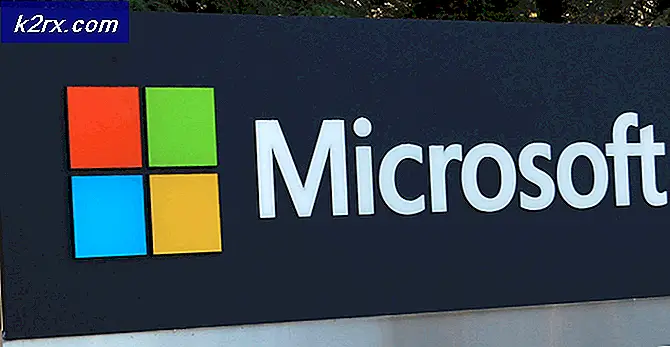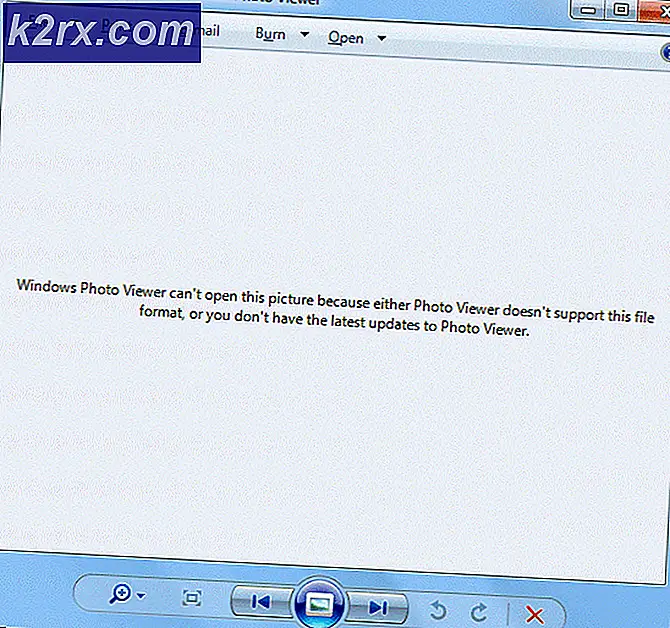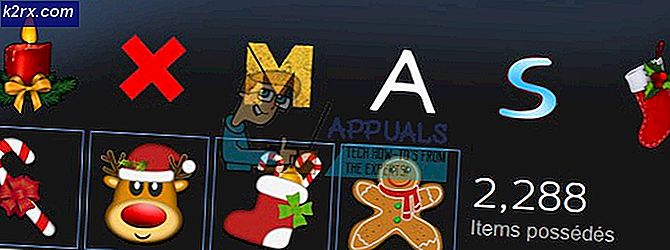แก้ไข: แอปพลิเคชันจดหมายและปฏิทินของ Windows 10 ขัดข้อง
หากคุณได้ย้ายไปใช้ Windows 10 โดยการอัปเกรดจาก Build of Windows ก่อนหน้านี้คุณจะพบกับปัญหาต่างๆที่เกี่ยวข้องกับแอปที่ขัดข้องและไม่ตอบสนอง
หนึ่งในปัญหาที่ผู้ใช้ประสบคือ Mail and Calendar App ขัดข้อง ทันทีหลังจากเปิด
ผู้คนพยายามแก้ไขปัญหาด้วยการรีบูตเครื่องและรีเซ็ตพีซีของตน แต่ดูเหมือนว่าจะไม่มีการแก้ไขปัญหานี้
ตามที่ไมโครซอฟท์การเกิดปัญหาแอปปรากฏการณ์นี้อาจเกิดจากปัญหาเกี่ยวกับการให้สัญญาอนุญาตกับ Store App ดังนั้นปัญหานี้สามารถแก้ไขได้โดยทำตามวิธีที่ฉันจะกล่าวถึงด้านล่าง
วิธีแก้ไขปัญหานี้:
โซลูชันในการแก้ไขปัญหานี้เป็นแบบสากลเนื่องจากไม่มีการแก้ไขเฉพาะจากจุดสิ้นสุดของ Microsoft ปฏิบัติตามวิธีการเหล่านี้และดูว่าทำงานหรือไม่
วิธีที่ 1: เรียกใช้เครื่องมือแก้ปัญหา Apps Store ของ Windows
โซลูชันนี้ไม่มีส่วนเกี่ยวข้องกับปัญหาเกี่ยวกับแอปพลิเคชัน Mail หรือปฏิทิน แต่สามารถแก้ปัญหาแอพพลิเคชัน Windows Store ทั้งหมดที่ขัดข้องได้ คุณสามารถทำตาม ลิงก์ นี้เพื่อเรียกใช้ เครื่องมือแก้ปัญหา Apps Store ของ Windows
PRO TIP: หากปัญหาเกิดขึ้นกับคอมพิวเตอร์หรือแล็ปท็อป / โน้ตบุ๊คคุณควรลองใช้ซอฟต์แวร์ Reimage Plus ซึ่งสามารถสแกนที่เก็บข้อมูลและแทนที่ไฟล์ที่เสียหายได้ วิธีนี้ใช้ได้ผลในกรณีส่วนใหญ่เนื่องจากปัญหาเกิดจากความเสียหายของระบบ คุณสามารถดาวน์โหลด Reimage Plus โดยคลิกที่นี่นอกจากนี้คุณควรตรวจสอบให้แน่ใจว่า Windows ของคุณทันสมัยอยู่เสมอและไม่มีการอัปเดตใด ๆ อยู่ระหว่างดำเนินการ
อาจแก้ปัญหาได้ แต่ถ้าไม่เป็นเช่นนั้นคุณควรจะลองทำต่อไป
วิธีที่ 2: การติดตั้ง Mail และ Calendar Apps ใหม่
วิธีสุดท้ายคือ ติดตั้ง แอปพลิเคชัน จดหมายและปฏิทิน ภายใน Windows 10 ใหม่ แต่มีปัญหากับแอปพลิเคชันดั้งเดิมของ Windows ซึ่งไม่สามารถถอนการติดตั้งได้ตามปกติเมื่อเทียบกับแอปอื่น ๆ ดังนั้นคุณสามารถทำตามเพื่อประโยชน์ในการลบแอปเหล่านี้ออกจากพีซี คุณสามารถติดตั้งได้จาก Windows Store หลังจากนั้น
1. เปิดแอพพลิเคชัน PowerShell โดยการค้นหาใน Cortana และคลิกขวาเพื่อเปิด เป็นผู้ดูแลระบบ
2. คัดลอกโค้ดต่อไปนี้จากด้านล่างและ พิมพ์ / วาง ข้อมูลภายใน PowerShell ตามด้วย Enter
หมายเหตุ: คุณจะได้รับข้อผิดพลาดถ้าคุณไม่ได้เรียกใช้ในฐานะผู้ดูแลระบบ
รับ - appxprovisionedpackage - ออนไลน์ | where-object {$ _. packagename-like * windowscommunicationsapps *} | remove-appxprovisionedpackage-online
3. รีสตาร์ท เครื่องคอมพิวเตอร์ของคุณและ ดาวน์โหลด แอปพลิเคชัน Mail and Calendar จาก Windows Store เรียกใช้แอปเหล่านี้เพื่อตรวจสอบว่าปัญหายังคงมีอยู่หรือไม่
PRO TIP: หากปัญหาเกิดขึ้นกับคอมพิวเตอร์หรือแล็ปท็อป / โน้ตบุ๊คคุณควรลองใช้ซอฟต์แวร์ Reimage Plus ซึ่งสามารถสแกนที่เก็บข้อมูลและแทนที่ไฟล์ที่เสียหายได้ วิธีนี้ใช้ได้ผลในกรณีส่วนใหญ่เนื่องจากปัญหาเกิดจากความเสียหายของระบบ คุณสามารถดาวน์โหลด Reimage Plus โดยคลิกที่นี่